Mit Bild
Wie gelange ich rasch in eine bestimmte Zelle? Kann ich eine Tabelle "zoomen"? Wie kann ich Zeilen und/oder Spalten fixieren?
Mit Bild
Über das Namenfeld bzw. mit Gehe zu... im Bearbeiten-Menü (oder Funktionstaste F5) lassen sich bestimmte Zellen rasch aufsuchen.
Mit Bild
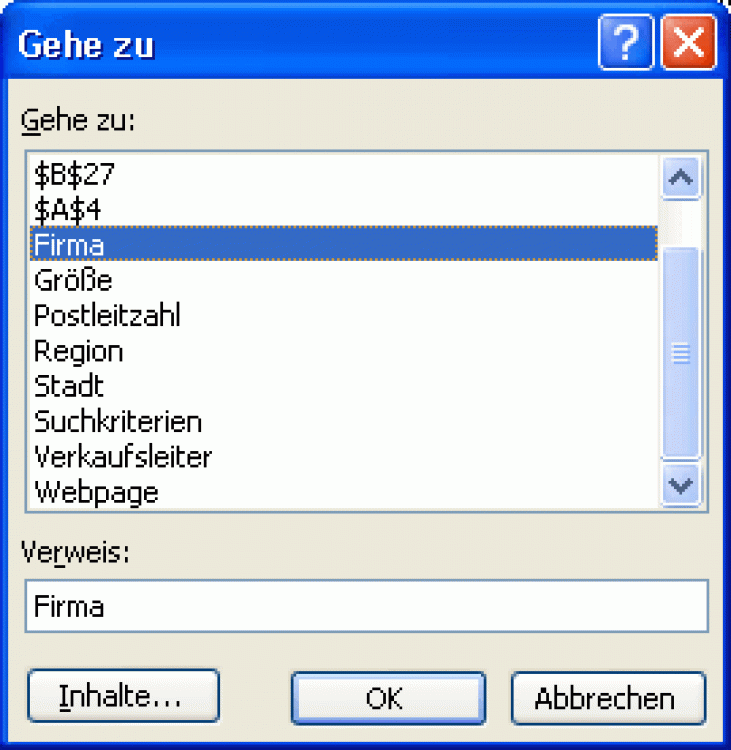
Dialogfenster Gehe zu ermöglicht den Aufruf von Namen (=benannte Bereiche)
Mit Bild
Wird nach der Eingabe des Zellbezugs in das Namenfeld bei der Bestätigung (EINGABE-Taste) die UMSCHALT-Taste gehalten, werden alle Zellen zwischen der aktiven Zelle und der angegebenen Zelle markiert.EINGABE-Taste) die UMSCHALT-Taste gehalten, werden alle Zellen zwischen der aktiven Zelle und der angegebenen Zelle markiert.
Mit Bild
Darüber hinaus können Sie auch "Namen" (= Zellen oder Bereiche, die mit dem Namenfeld oder über Namen im Einfügen-Menü mit Definieren... benannt wurden) aufsuchen.
Mit Bild
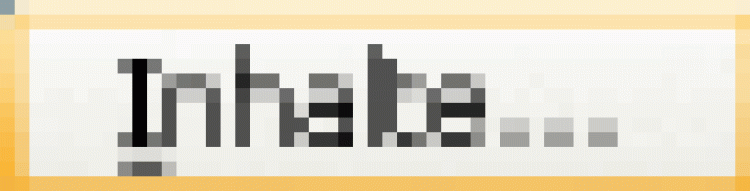
Mit Bild
Weitere Optionen zur Markierung stehenim Bearbeiten-Menü über Gehe zu mit Inhalte... zur Verfügung: Markieren Sie alle Zellen, die Formeln enthalten; Markieren Sie den aktuellen Bereich etc.
Mit Bild
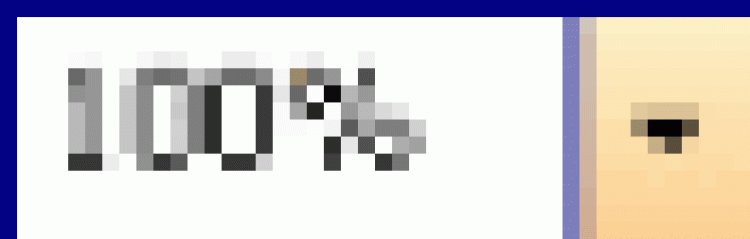
Mit Bild
Um größere Tabellen leichter bearbeiten zu können, zoomen Sie diese auf eine übersichtliche Ansichtsgröße. Hierzu dient das Zoom-Listenfenster in der Standard-Symbolleiste oder Zoom... im Ansicht-Menü. Es können Zoomgrößen zwischen 25% und 200% gewählt werden. Darüber hinaus lässt sich ein markierter Bereich genau auf die Größe einer Bildschirmseite skalieren (= An Markierung anpassen).
In großen Tabellen kann es hilfreich sein, bestimmte Zeilen und/oder Spalten zu fixieren. Über Fenster fixieren im Fenster-Menü werden die Zeilen oberhalb und die Spalten links von der markierten Zelle fixiert und bleiben somit bei der Verwendung der Bildlaufleisten immer sichtbar. Die Aufhebung der Fixierung erfolgt mit Fixierung aufheben im Fenster-Menü.
Mit Bild
Wenn Sie eine Microsoft IntelliMouse besitzen, können Sie noch einfacher "zoomen": Dies erfolgt durch Halten der STRG-Taste und Drehen des Rades. Gleichzeitig ermöglicht diese Maus auch ein komfortables "Rollen" durch Tabellenblätter durch einfaches Drehen des Rades bzw. durch Drücken des Rades und Ziehen mit der Maus.
